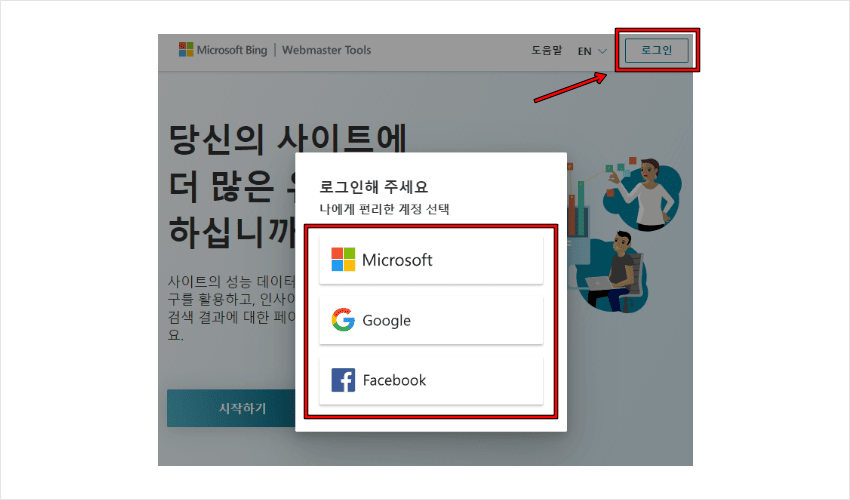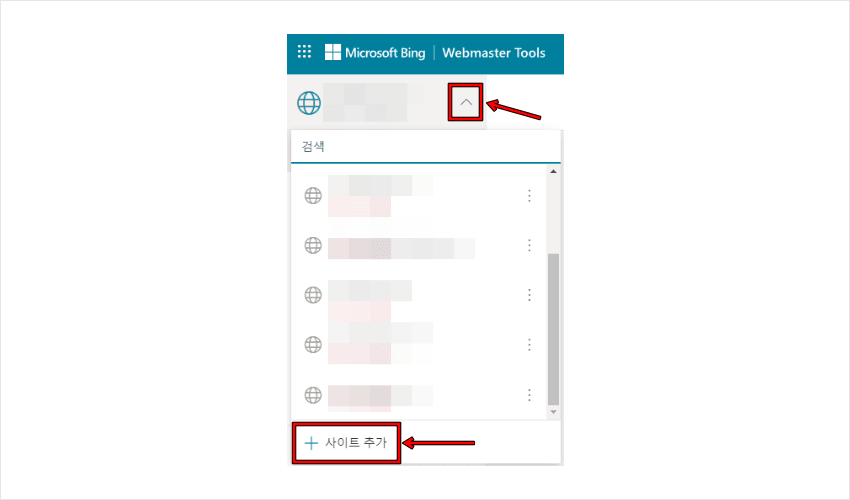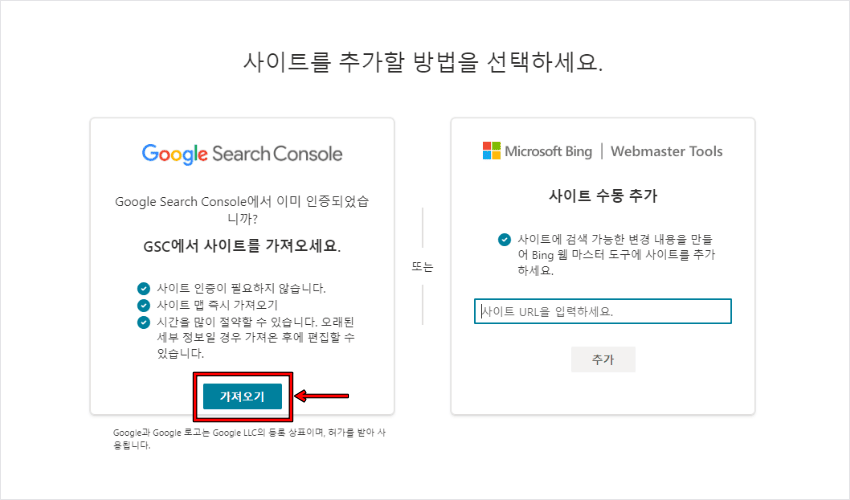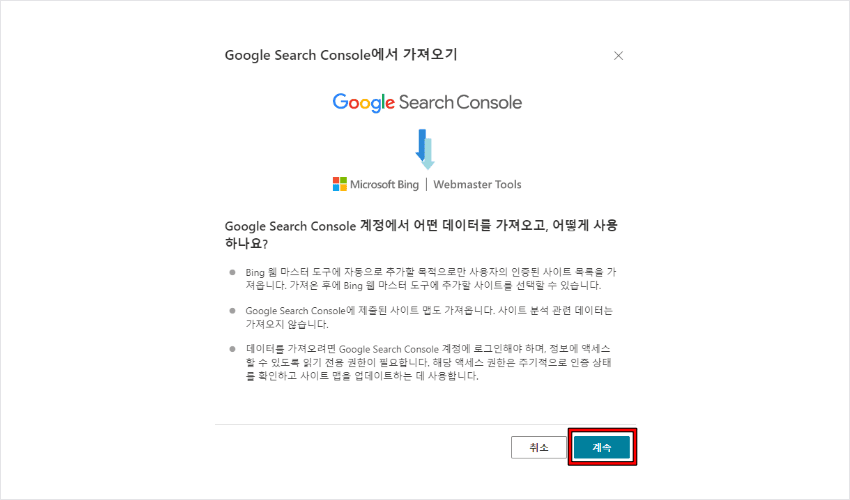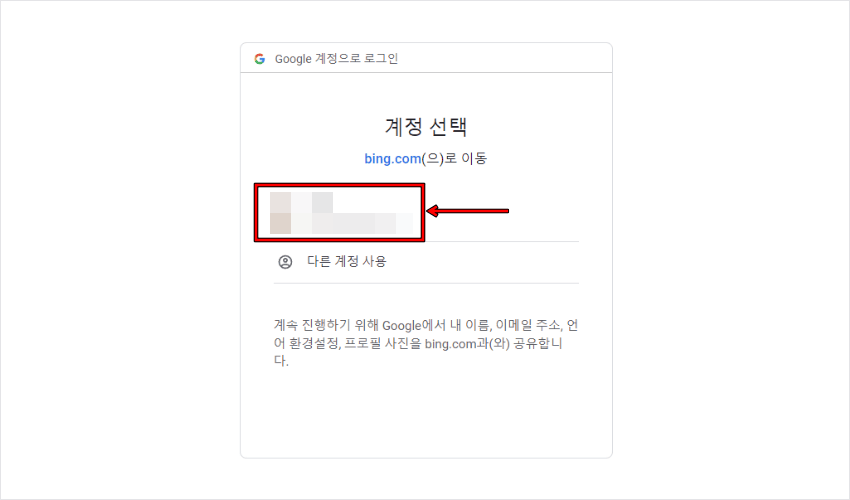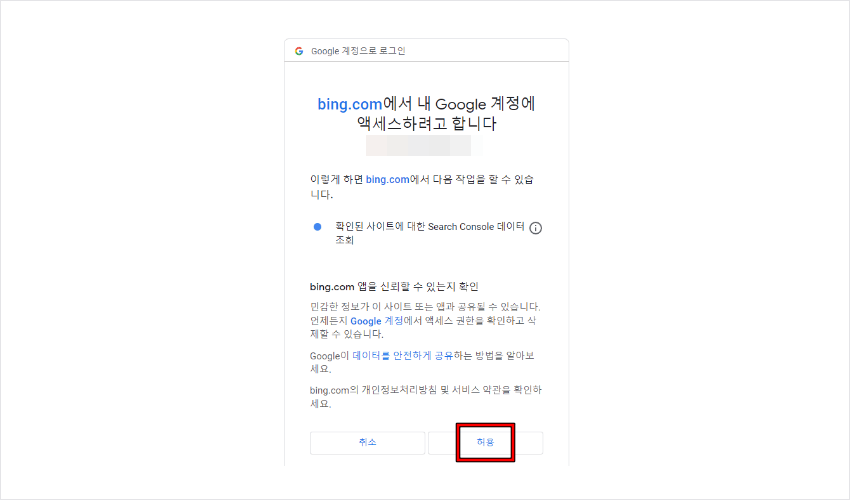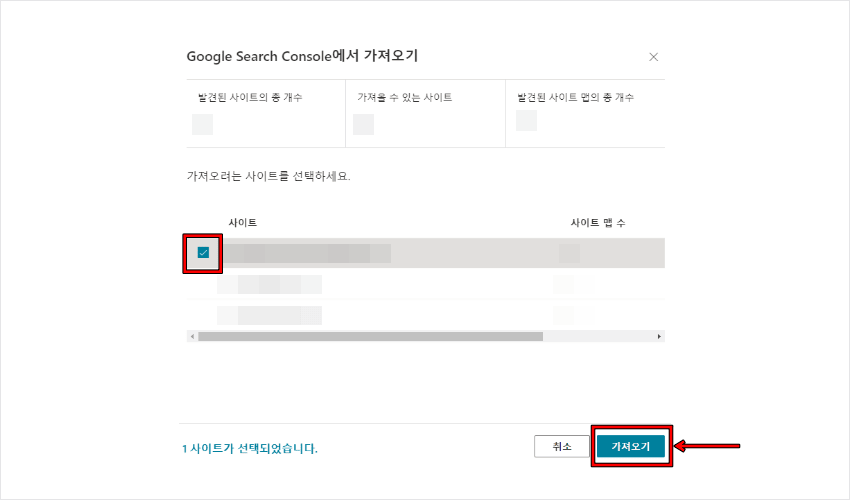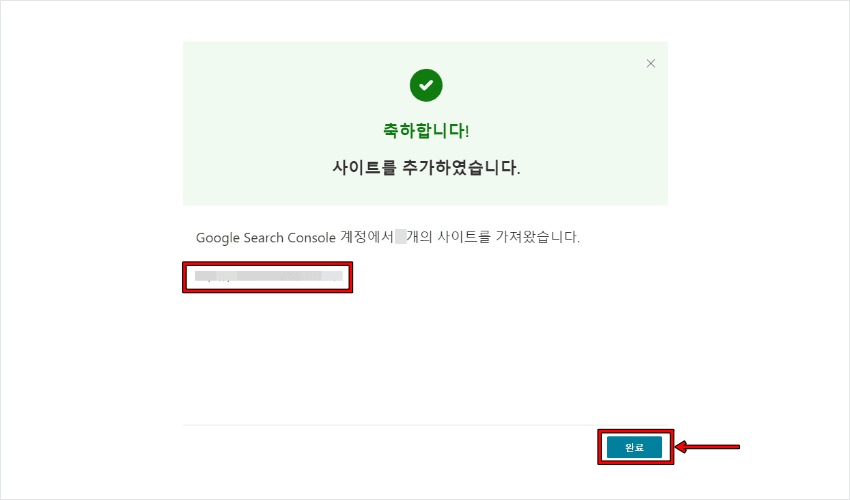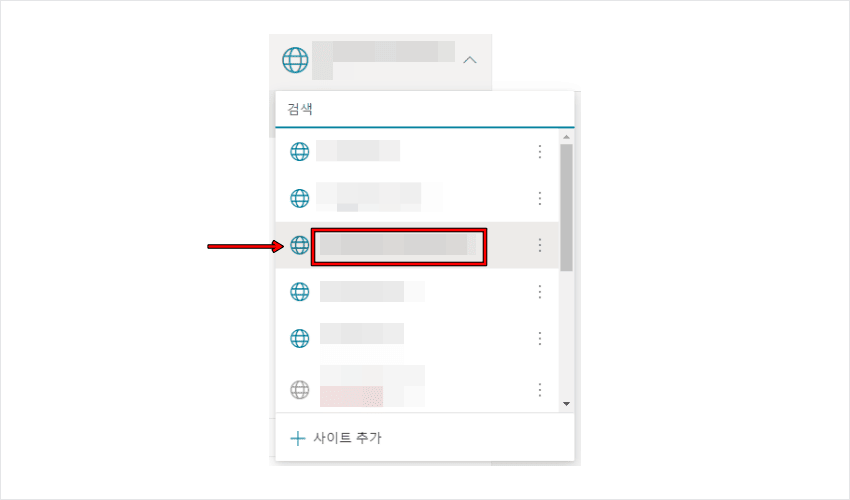빙 사이트 등록 하는 방법은 빙 웹마스터 도구를 이용하면 손쉽게 가능합니다. 전세계적으로 가장 많이 쓰이는 검색엔진은 google 이라고 잘 알고 계실텐데요. 그렇다면 2위 검색엔진이 bing 이라는 사실도 알고 계셨나요? 빙은 마이크로소프트 윈도우 OS의 엣지 브라우저를 열면 나오는 첫 화면으로 익숙하실겁니다. 2위라고는 해도 점유율이 3.5%대로 저조하지만 이는 점유율일 뿐. 전세계적으로 월 방문횟수가 10억 회를 넘어가는 대형 검색엔진이라고 볼 수 있습니다. 따라서 사이트를 운영하면서 방문자 수를 늘리기 위해서는 여러 검색엔진에 사이트를 등록하는 것이 필수입니다.
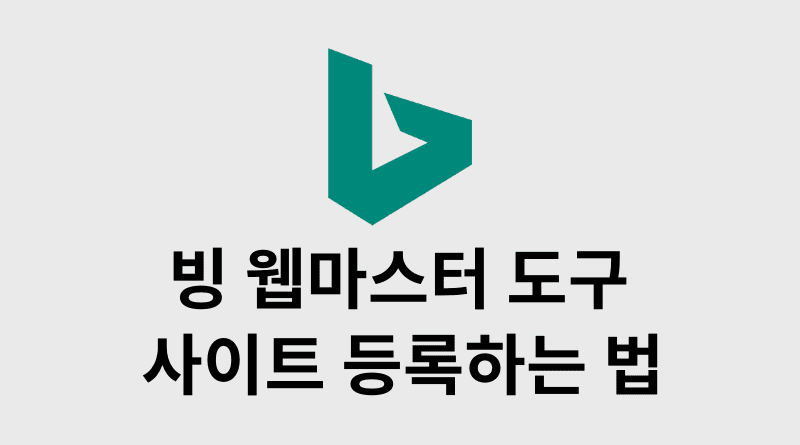
빙 사이트 등록하는 법
빙 사이트 등록하는 법은 그리 어렵지 않습니다.
특히 구글 서치 콘솔(Google Search Console)에 미리 사이트 등록을 해둔 상태라면 더욱 쉽습니다.
이 포스팅에서는 사이트가 GSC에 등록되어 있을 경우 bing 웹마스터 도구에 사이트 추가하는 방법을 알려드리겠습니다.
빙 웹마스터 도구 이용하기
총 시간: 1분
빙 웹마스터 도구 로그인
bing Webmaster Tools에 접속한 후 우측 상단 로그인 버튼을 통해 로그인을 합니다.
마이크로소프트, 구글, 페이스북 계정으로 로그인하실 수 있습니다.
빙 사이트 추가하기
좌측 상단의 드롭박스 버튼을 눌러 ‘사이트 추가’를 클릭합니다.
GSC에서 사이트 가져오기
구글 서치콘솔에 이미 인증이 되어있는 경우에 좌측 ‘가져오기’를 눌러줍니다.
GSC에서 빙 웹마스터 도구로 가져오는 데 동의
구글 서치콘솔 계정에서 빙 웹마스터 도구로 데이터를 가져오게 됩니다. ‘계속’을 누릅니다.
bing.com에 권한을 부여할 구글 계정 선택
구글 서치콘솔을 관리하는 구글 계정을 선택해줍니다.
구글 계정 액세스 허용
bing.com에서 구글 계정에 액세스하는 것을 ‘허용’ 합니다.
구글 서치콘솔에서 가져오기
모든 사이트를 선택할 수 있지만, 개별 사이트만 선택 후 가져오기도 가능합니다.
빙 사이트 등록 완료
구글 서치콘솔 계정에서 사이트를 가져오는데 성공하였습니다. ‘완료’를 누릅니다.
보유 사이트 확인
빙 웹마스터 도구에서 사이트가 정상적으로 등록이 되었는지 목록을 확인합니다.
오늘은 구글 서치콘솔(GSC)에 이미 사이트가 등록되어 있는 경우 1분만에 빙 사이트 등록을 할 수 있는 방법을 소개해드렸는데요. 만약 GSC를 사용하지 않으신다면 수동으로 사이트 추가하기를 통해 빙 웹마스터 도구에 등록을 하실 수 있습니다. 그러나 구글은 세계적으로 점유율이 90%를 넘어가는 아주 강력한 검색엔진이기 때문에 먼저 GSC에 사이트를 추가하시고 나서 그 이후 빙에 등록하는 것이 좋아 보이네요.
추천글